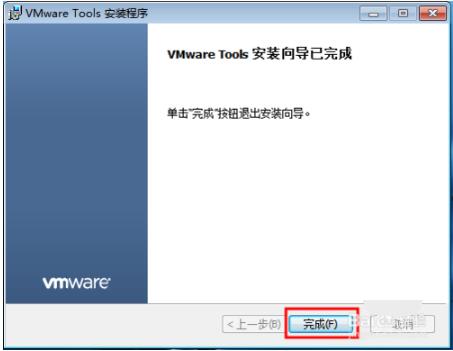415KB
18.5MB
2.18MB
破解版Vmware Tools 是一款全功能的虚拟机助手软件,可以让你的Vmware虚拟机获得更强的性能,让你的虚拟机不受Vmware原有设置的限制,获得更好的虚拟显卡和硬盘性能,让虚拟机与主机时钟同步。
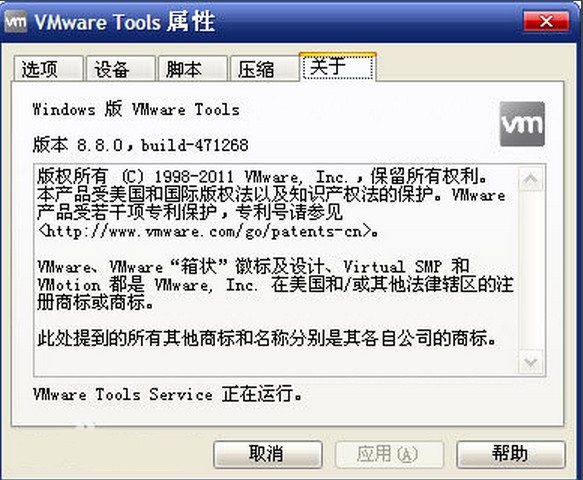
Vmware软件功能
1.更新虚拟机中的图形驱动程序,以便虚拟机中的XWindows可以在SVGA模式下运行。2.提供vmware工具箱。Xwindows下的这个工具允许你修改一些VMWare参数和函数。
3.同步虚拟机和主机之间的时间。
4.支持真正的同分区启动和从虚拟机启动,并自动修改相应的设置文件。
5.实现主机和虚拟机的文件共享,支持自由拖拽的功能。
6.鼠标可以在虚拟机和主机之间自由移动(不需要再按ctrl+alt),虚拟机屏幕可以全屏。
Vmware工具的使用
注意:如果虚拟机没有安装系统,则无法安装“vmware Tools”,因此在安装vmware Tools之前,必须确保已经安装了中文版的vmware。1.打开您的VMware并正常进入虚拟windows操作系统。然后在虚拟机菜单上选择“虚拟机->安装VMware工具”菜单。
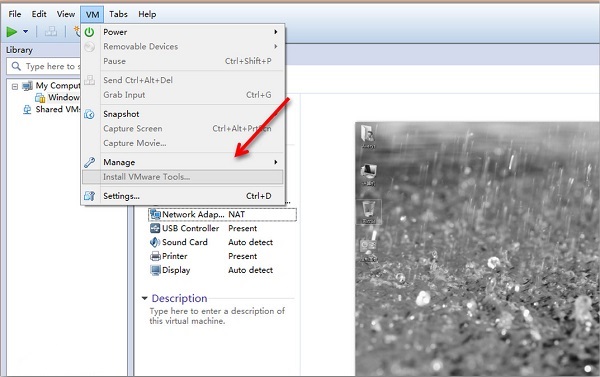
2.正常情况下,软件会自动加载VMware Tools for windows的镜像文件(windows.iso)并自动启动安装程序。
3.如果您的虚拟机不能自动加载镜像文件,您可以打开虚拟机-设置-硬件(CD/DVD)手动加载windows.iso文件,然后返回虚拟机系统并刷新它。光盘驱动器的驱动器号将显示加载的图像文件。
4.双击光驱启动VMware Tools安装程序(您也可以打开光驱盘符并运行里面的setup.exe程序)。
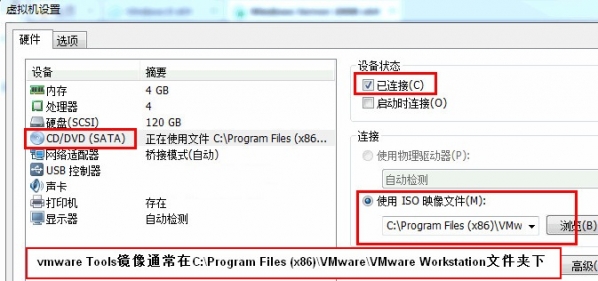
VMware的参数设置方法
在Windows客户操作系统中设置VMware Tools的参数打开VMware工具。双击系统托盘中的VMware Tools图标。
VMware Tools包含虚拟机的状态信息。单击链接按钮访问VMware主页。
“设备”选项卡允许您启用或禁用可移动设备。(您也可以从VMware Workstation应用程序窗口的“设备”菜单中设置这些选项。)
压缩选项卡允许您从虚拟磁盘中删除未使用的磁盘块,从而减少(压缩)虚拟磁盘消耗的存储空间量。它还会重新安排您的虚拟磁盘,使其数据块彼此相邻。
其他选项卡显示其他选项:
以及虚拟机和主机操作系统之间的时间同步。
注意:只有当您将客户机操作系统中的时钟设置为早于主机中设置的时间时,
只有这样,客户端和主机操作系统之间的时间才能同步。
在工具栏中显示VMware Tools。
Vmware工具常见问题
1.1有什么用。VMwareTools?只有在VMware虚拟机中安装了VMware Tools,才能实现主机和虚拟机之间的文件共享,并支持自由拖拽功能。鼠标也可以在虚拟机和主机前自由移动(不需要再按ctrl+alt),虚拟机屏幕可以全屏。
2.mac虚拟机和真机共享文件夹?
事实上,虚拟Mac OS和真实电脑之间的文件共享可以像其他虚拟系统一样通过共享文件夹来实现。
1.在虚拟机的工具栏选项中,选择虚拟机-设置。
2.然后选择“选项”栏。在“共享文件夹”中,选中“始终启用(e)”并按“+”为共享文件添加文件夹。
3.设置好之后,在mac的桌面上点击“Go”-“电脑”。打开后,您可以看到一个包含VMware共享文件夹的文件夹。进入后,可以看到你的共享文件夹。
Vmware Tools安装方法
1.其实系统安装完成后,vm会自动提示是否安装。不需要的时候可能会忽略。然后,我们可以在菜单栏中选择虚拟机来安装VMware Tools。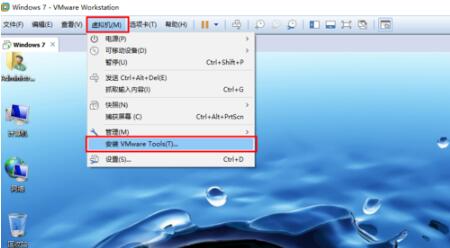
2.如何加载相关安装包如图(这里是新装系统启动时提示信息的界面)。下面也是一样。只需选择运行setup.exe的选项。
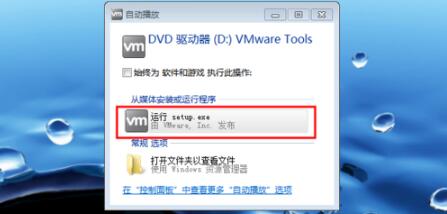
3.将打开VMware Tools安装向导,然后单击下一步。
4.用户可以根据自己的需要选择安装类型,然后点击下一步。
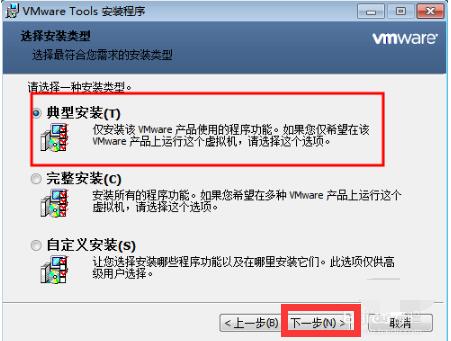
5.安装完成后,这是在不修改目录路径的情况下自动安装到c盘的方法。安装后占用空间小,无影响。单击安装。
6.安装前请等待几分钟。工具已经安装。